Это позволит вам автоматически приглашать бота на запланированные встречи в Outlook календаре. По окончании встреч отчеты упадут в ваш личный кабинет. Названия и время начала встреч синхронизируются.
Это подходит тем, у кого много запланированных встреч в календаре и не всегда есть возможность оперативно войти в личный кабинет и пригласить бота вручную.
После подключения система каждый час сканирует события в календаре. При наличии ссылки на видеозвонок: Google Meet, Я.Телемост, Zoom, Teams и др. бот автоматически подключается в момент начала встречи.
Интеграция с Outlook календарем через стандартную авторизацию Microsoft. Подходит для личных аккаунтов Outlook, например: @outlook.com, @hotmail.com, @live.com
Шаг 1. Откройте блок “настройки и интеграции” в личном кабинете и нажмите “подключить” Outlook календарь.
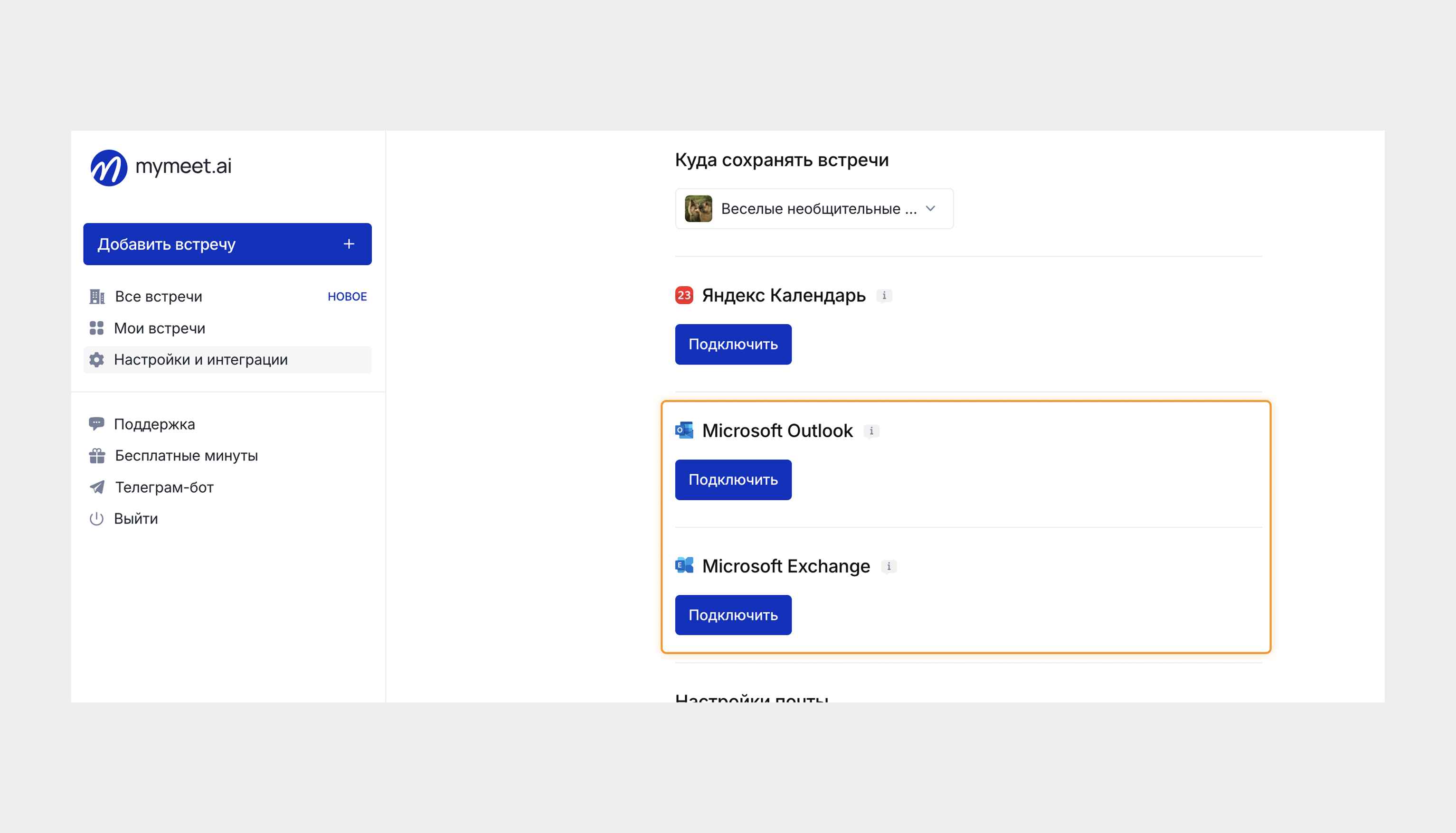
Шаг 2. Выберите аккаунт Microsoft для синхронизации календаря
Шаг 3. Проставьте все галочки в обязательном порядке при выборе разрешений, чтобы mymeet.ai мог просматривать и редактировать события, определять ссылки на видеозвонки и автоматически подключать бота.
Шаг 4. Включите авто-запись встреч, чтобы бот начал ходить автоматически на все календарные встречи.

Для корпоративных аккаунтов, использующих локальный Exchange Server, доступна интеграция через Exchange Web Services (EWS). Этот способ подходит для компаний с собственной IT-инфраструктурой.
Что потребуется для подключения:
Домен и имя пользователя в формате DOMAIN\username
Пароль от корпоративной почты
Логин (обычно email-адрес вида user@company.com)
URL сервера Exchange (например, mail.company.com)
Как подключить:
Шаг 1. В настройках интеграций выберите подключение через Exchange (EWS)
Шаг 2. Заполните все четыре поля данными от корпоративного аккаунта
Шаг 3. Система проверит соединение с Exchange сервером
Шаг 4. При успешном подключении включите автозапись встреч
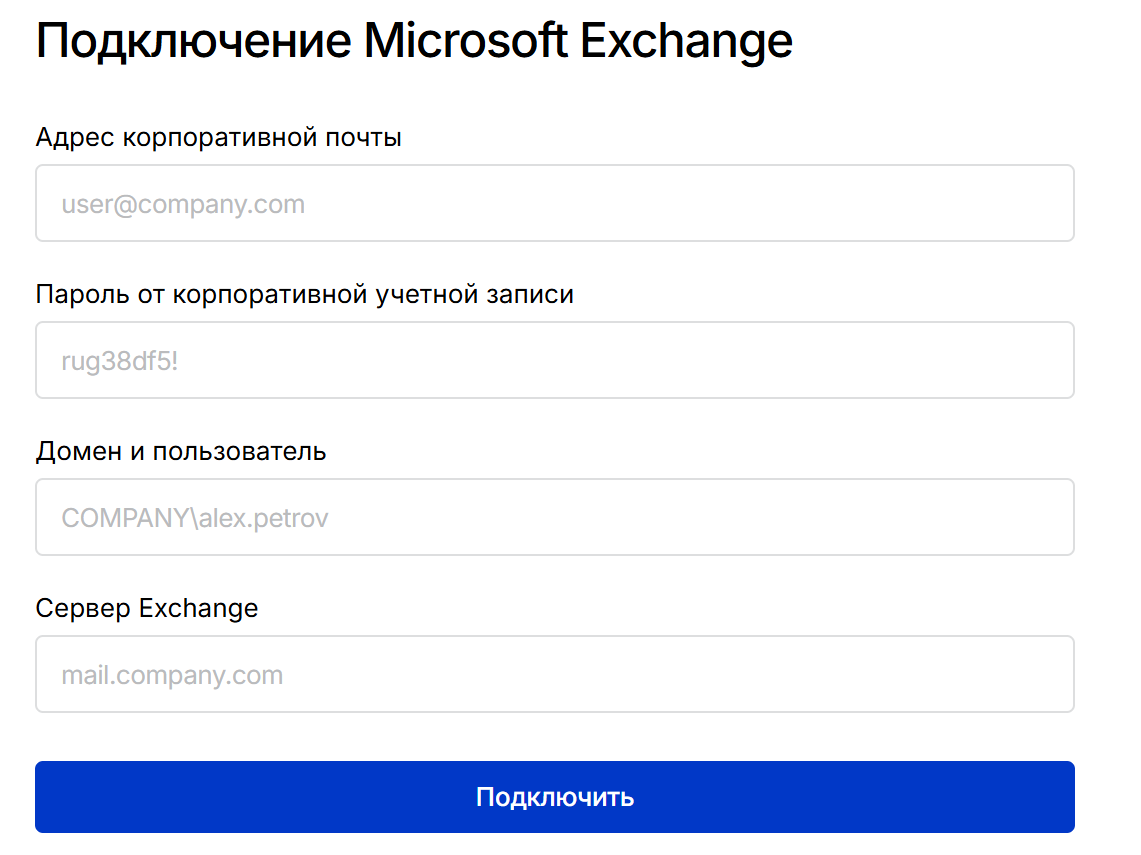
Подробную инструкцию по настройке Exchange, системные требования и решение возможных проблем читайте в нашей статье Интеграция с Exchange: автозапись корпоративных встреч.
В рамках одного кабинета mymeet.ai можно подключить только один Outlook календарь. Если хотите подключить другой календарь из того же аккаунта — сначала отключите текущую интеграцию, затем повторно подключите новый календарь
Шаг 1. Откройте ваш Outlook календарь и создайте новое событие
Шаг 2. Введите название и в поле “добавить расположение” вставьте ссылку на нужную вам ВКС
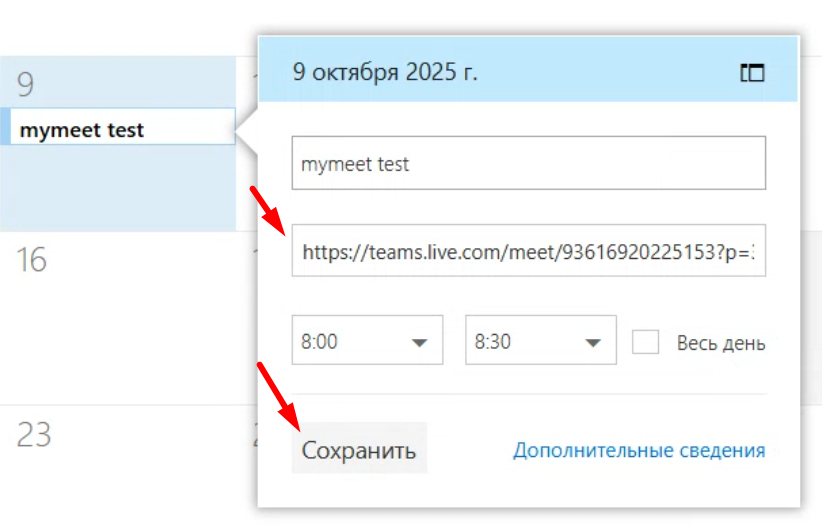
Шаг 3. Нажмите кнопку “сохранить”, встреча появится в вашем календаре.
Шаг 4. Если вам нужно добавить участников, то надмите на вкладку “дополнительные сведения”
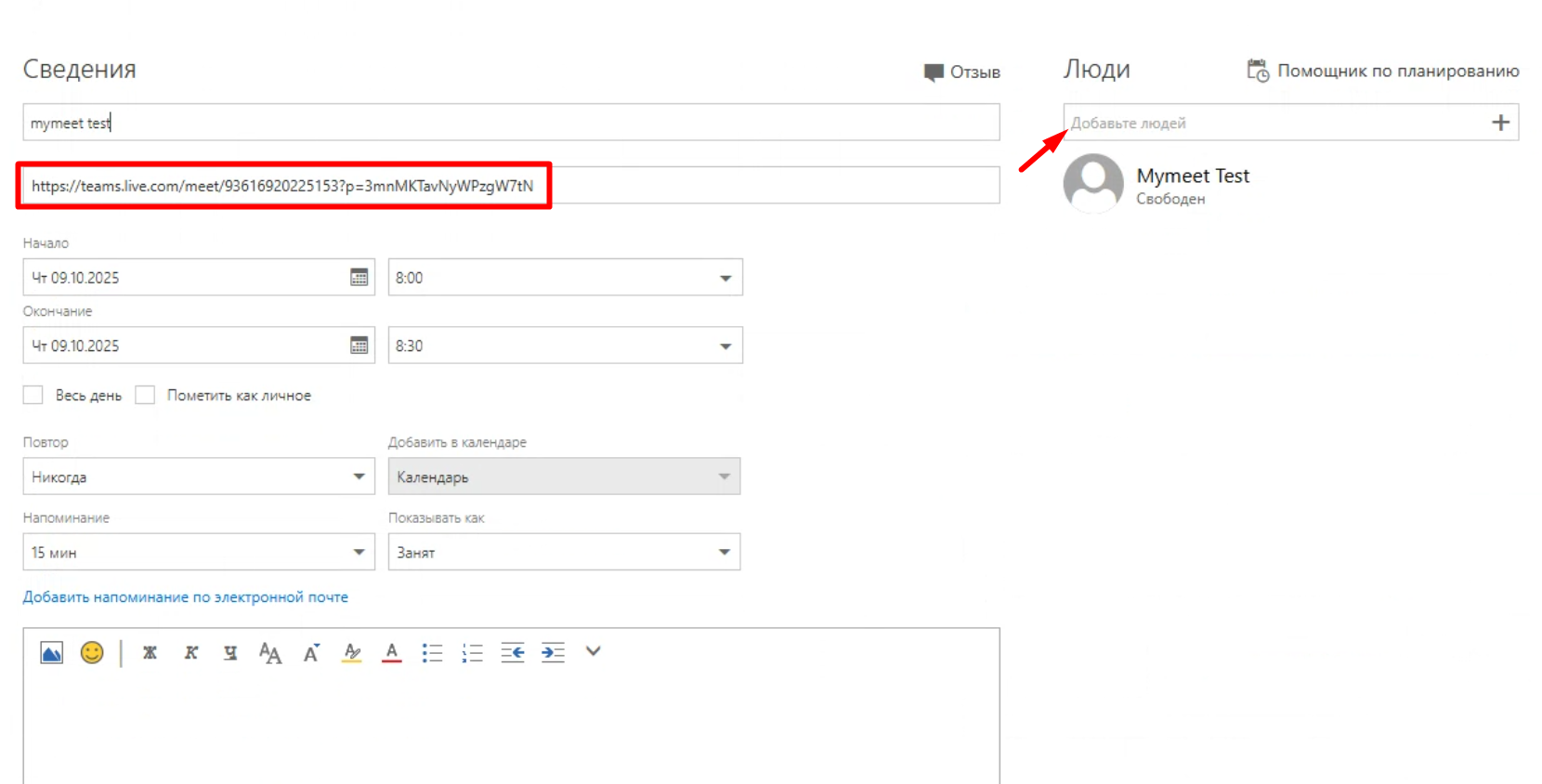
https://zoom.us/j/... или https://meet.google.com/...Шаг 1. Откройте ваш Outlook календарь и создайте новое событие
Шаг 2. Введите название, нажмите кнопку “собрание Teams”, чтобы ссылка появилась в теле мероприятия
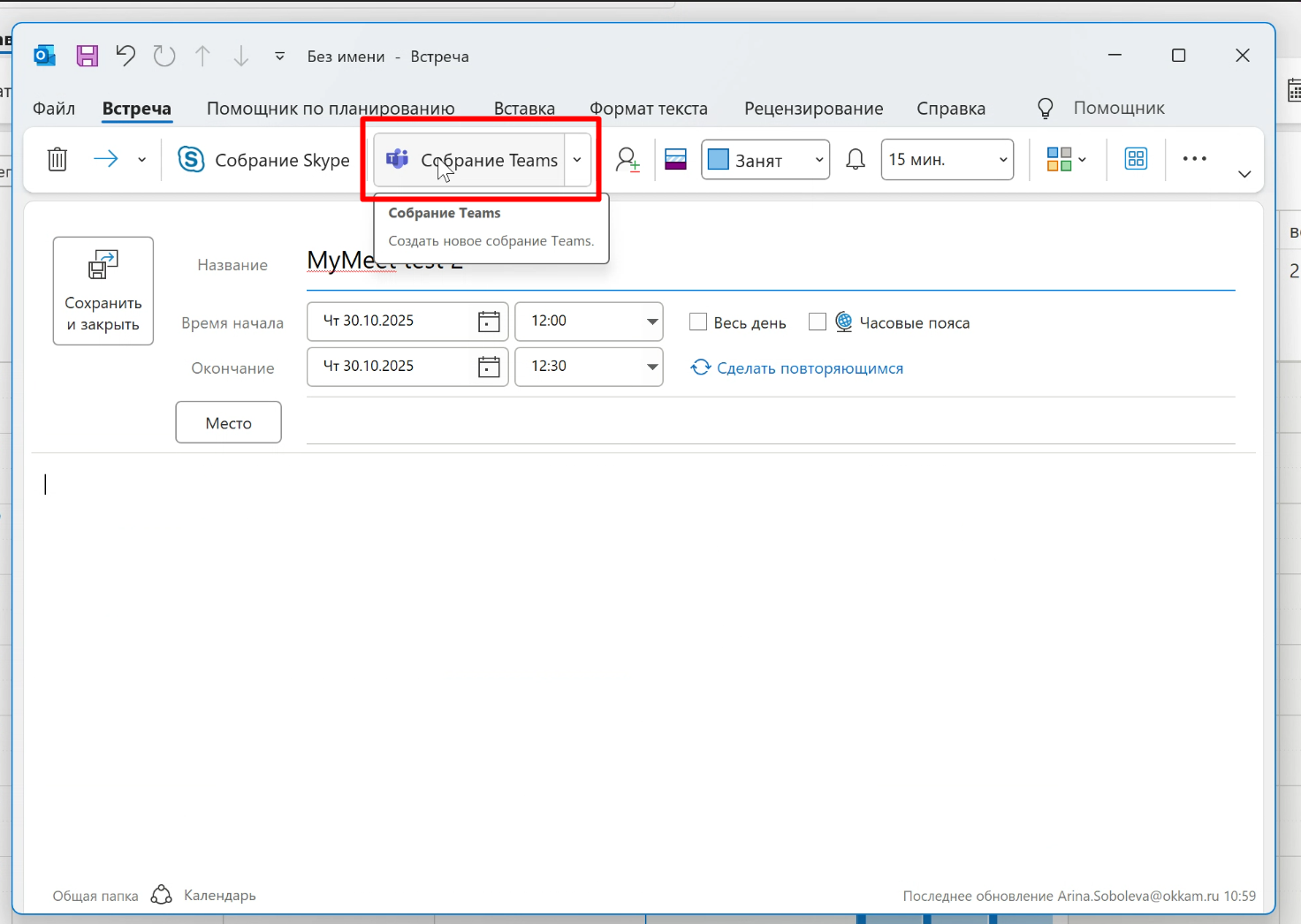
Шаг 3. Добавьте участников через блок “помощник по планированию” (Опционально)
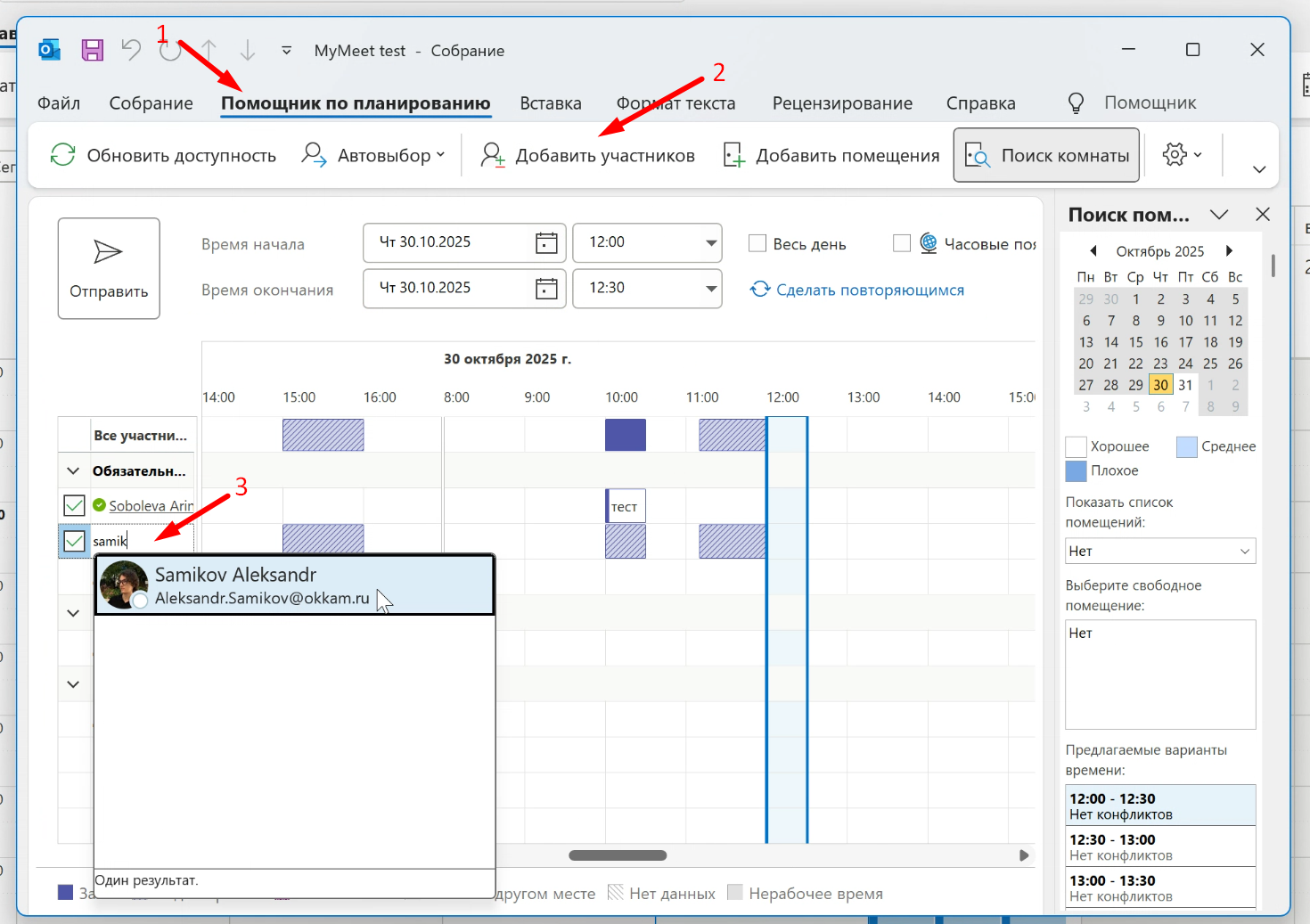
Шаг 4. Нажмите “отправить”, встреча появится в вашем календаре.
Чтобы бот автоматически подключался к встречам из Я.телемост, Zoom, Google Meet и д.р., необходимо сделать следующее:
Шаг 1. Откройте ваш Outlook календарь и создайте новое событие
Шаг 2. Введите название, добавьте ссылку на нужную ВКС встречу в поле “место”
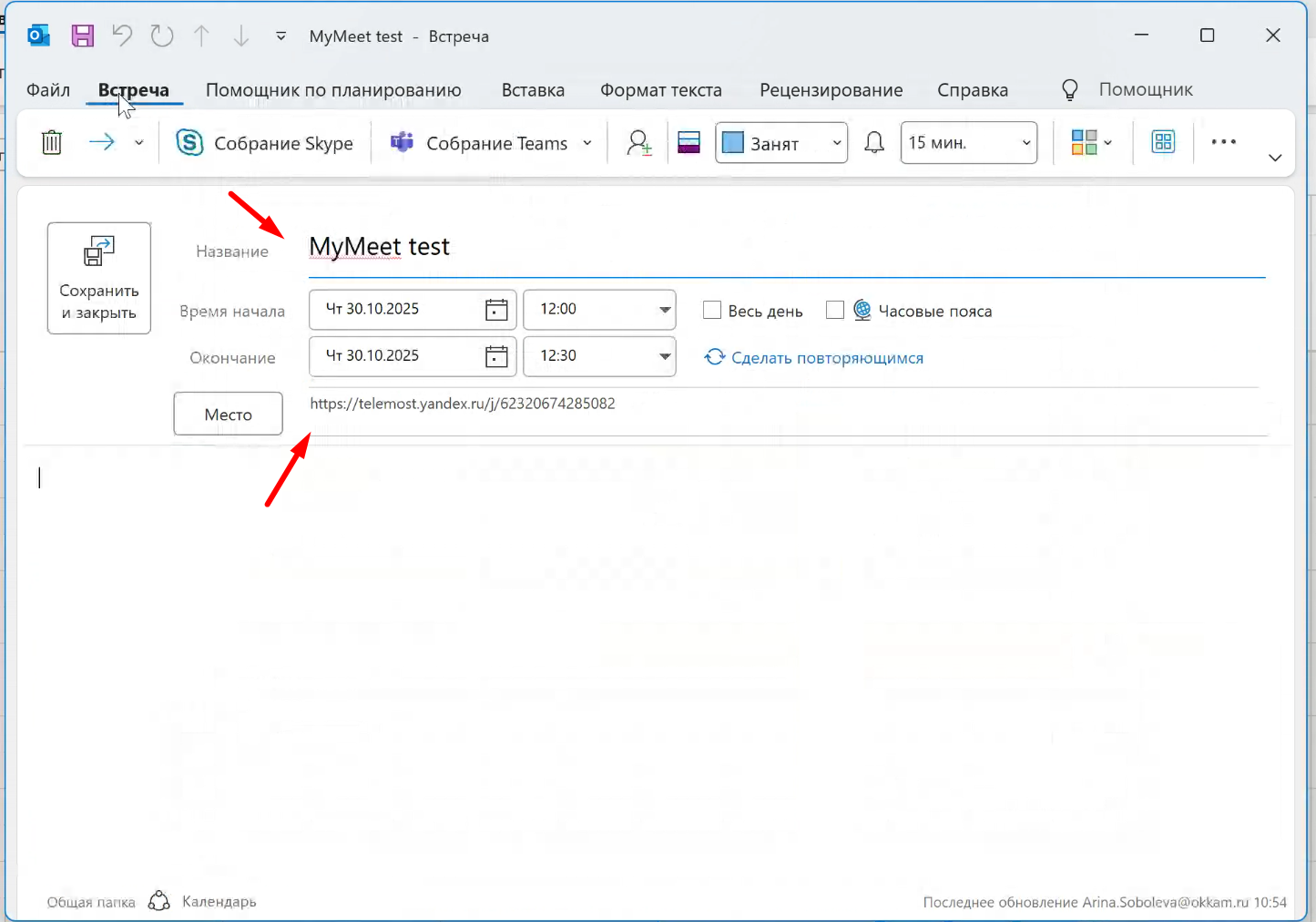
Шаг 3. Добавьте участников через блок “помощник по планированию” (Опционально)

Шаг 4. Нажмите “отправить”, встреча появится в вашем календаре.
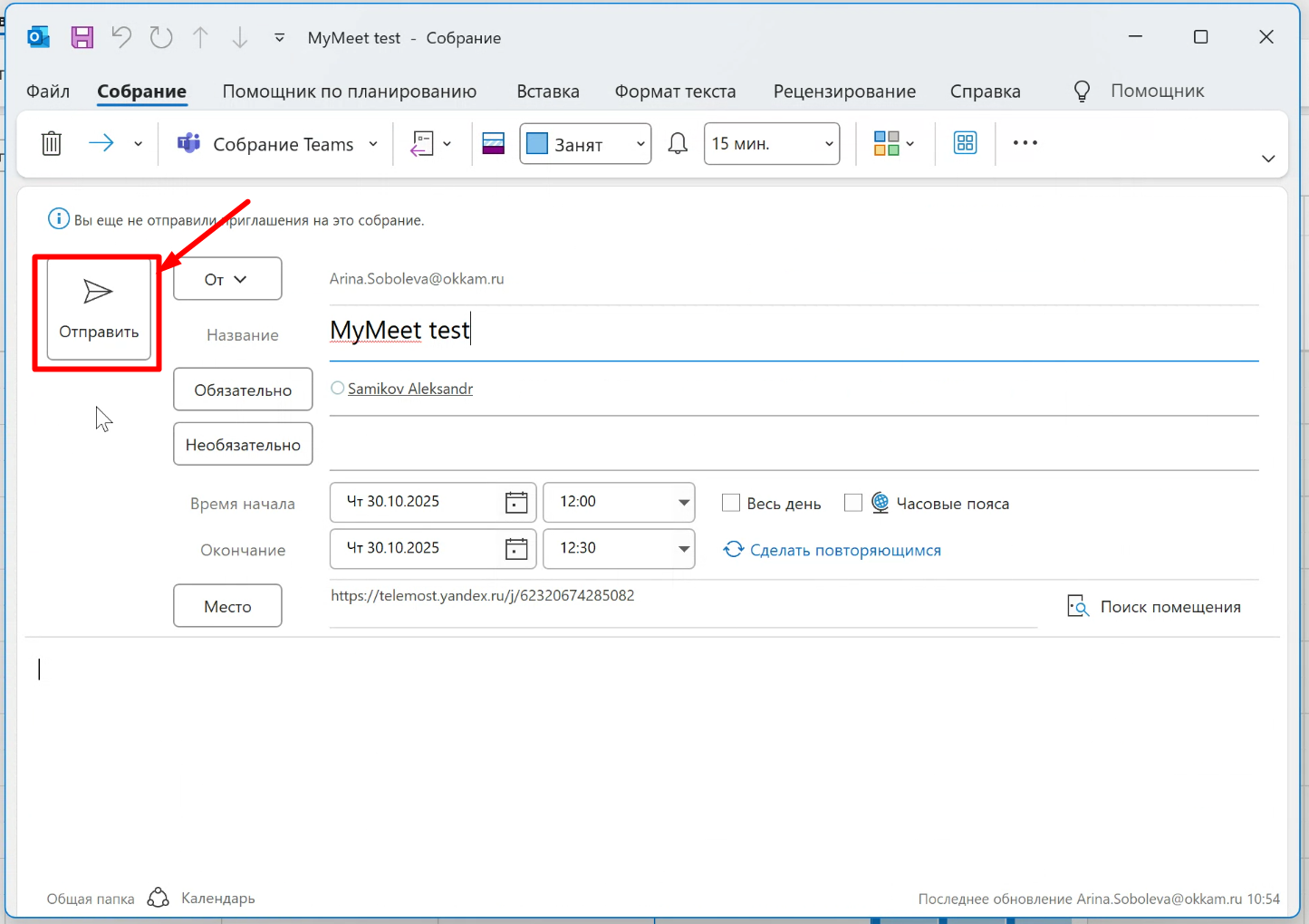
Если у вас подключено несколько рабочих пространств, вы можете выбрать, в какое из них будут сохраняться встречи, записанные через интеграцию с Outlook Календарём.
Настройка доступна в том же разделе, где вы подключаете интеграцию:
Перейдите в "Настройки и интеграции" → блок Outlook Календарь
Найдите параметр "Куда сохранять встречи"
Выберите нужное пространство из списка
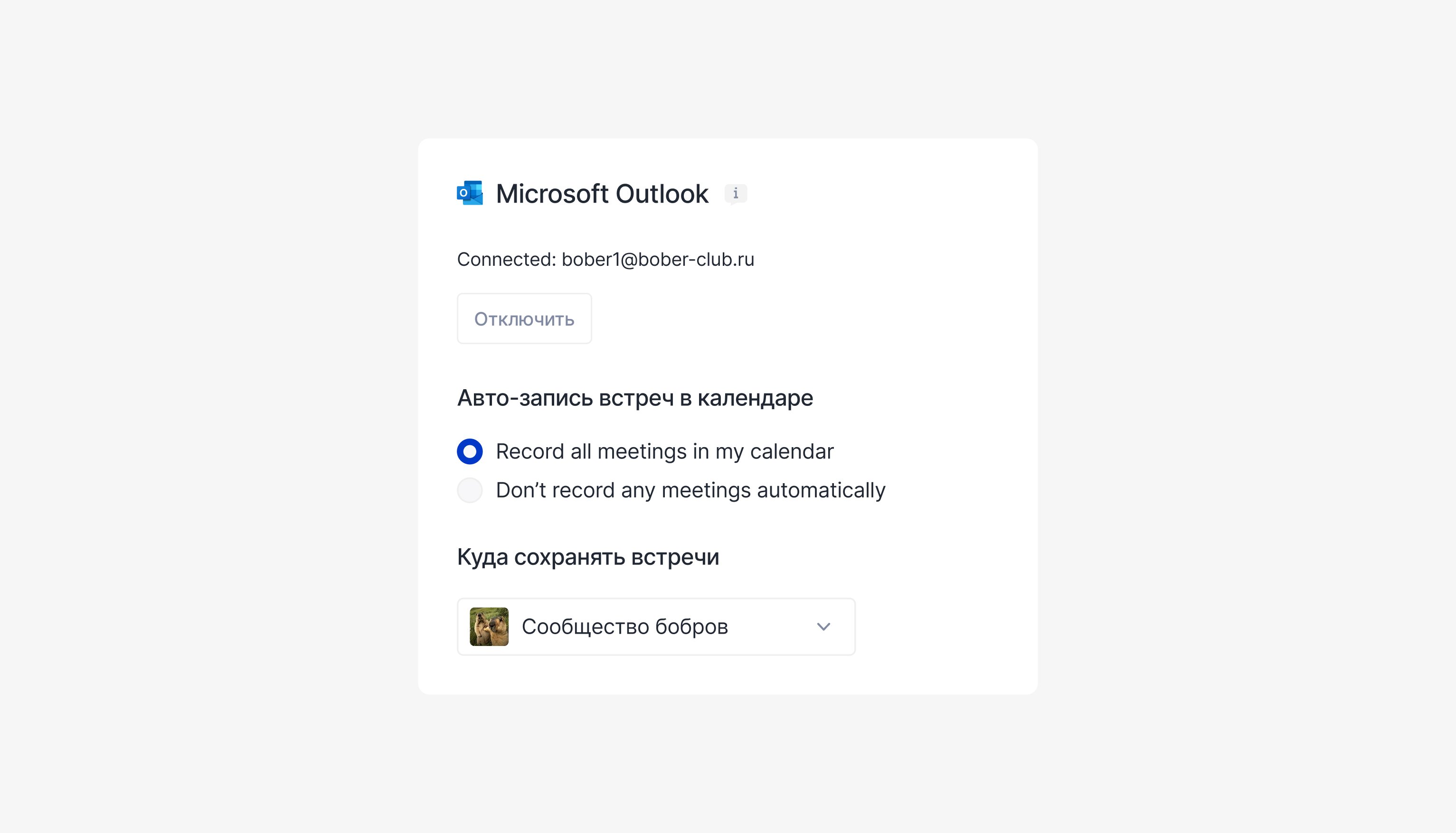
Все встречи, записанные ботом через эту интеграцию, будут автоматически сохраняться в выбранное пространство. Это особенно удобно, если вы работаете с разными командами и хотите разделять встречи по проектам.
Если используете корпоративный Microsoft-аккаунт (например, @yourcompany.com через Microsoft 365), возможно, ваша организация использует ограниченные настройки доступа. В этом случае бот может не попасть на встречу автоматически.
Чтобы всё работало корректно:
Откройте доступ по ссылке. При создании события в календаре убедитесь, что к встрече может присоединиться любой по ссылке, а не только участники из вашей организации. Это можно настроить в разделе "Доступ" или "Настройки конференции" в Outlook Calendar.
Проверьте настройки администратора Microsoft 365. В некоторых организациях по умолчанию включена блокировка внешних участников. Попросите администратора разрешить внешним пользователям (в том числе боту) подключаться к встречам по ссылке.
Убедитесь, что организатор впустил бота. Если встреча закрытая, организатор встречи должен сам впустить бота, когда он подключится.
Проверьте корректность ссылки. Убедитесь, что в событии указана корректная ссылка на видеоконференцию. Если бот не видит активной встречи по указанной ссылке — он не подключится.